বিষয়বস্তুৰ তালিকা
মানক মাইক্ৰ'ছফ্ট অফিচ প্ৰডাক্ট যেনে এভাৰী ৫১৬০ লেবেল অতি পৰিচিত। যদি আপুনি এক্সেলৰ পৰা এভাৰী ৫১৬০ লেবেল প্ৰিন্ট কৰিবলৈ কিছুমান বিশেষ কৌশল বিচাৰিছে, তেন্তে আপুনি সঠিক স্থানত উপনীত হৈছে৷ এক্সেলৰ পৰা এভাৰী ৫১৬০ লেবেল প্ৰিন্ট কৰাৰ এটা উপায় আছে। এই লেখাটোত এক্সেলৰ পৰা এভাৰী ৫১৬০ লেবেল প্ৰিন্ট কৰিবলৈ এই পদ্ধতিৰ প্ৰতিটো পদক্ষেপৰ বিষয়ে আলোচনা কৰা হ’ব। এই সকলোবোৰ জানিবলৈ সম্পূৰ্ণ গাইড অনুসৰণ কৰোঁ আহক।
অনুশীলন কাৰ্য্যপুস্তিকা ডাউনলোড কৰক
আপুনি এই প্ৰবন্ধটো পঢ়ি থকাৰ সময়ত ব্যায়াম কৰিবলৈ এই অনুশীলন কাৰ্য্যপুস্তিকাখন ডাউনলোড কৰক। ইয়াত স্পষ্ট বুজাবুজিৰ বাবে স্প্ৰেডশ্বীটত এটা ডাটাছেট থাকে। আপুনি ষ্টেপ-বাই-ষ্টেপ প্ৰক্ৰিয়াৰ মাজেৰে যোৱাৰ সময়ত নিজেই চেষ্টা কৰক।
এভাৰী 5160 লেবেলসমূহ প্ৰিন্ট কৰক.xlsxএভাৰী 5160 প্ৰিন্ট কৰক Labels.docx
Avery 5160 লেবেলসমূহৰ অভাৰভিউ
Avery 5160 মেইলিং লেবেলসমূহ স্ব-আঠাযুক্ত আৰু প্ৰতিখন শ্বীটত 30 টা লেবেল অন্তৰ্ভুক্ত কৰে। এম এছ এক্সেল ডাটা ব্যৱহাৰ কৰি সহজেই মাইক্ৰ’ছফ্ট ৱৰ্ডত এভাৰী ৫১৬০ লেবেল তৈয়াৰ কৰিব পাৰি। তলৰ ছবিখনত আমি Avery 5160 লেবেলসমূহ চাব পাৰো।
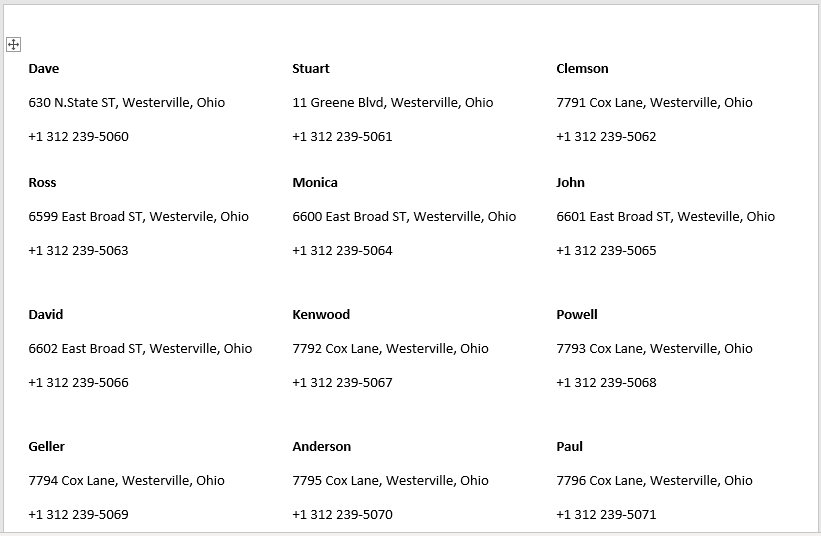
Excel ৰ পৰা Avery 5160 লেবেলসমূহ প্ৰিন্ট কৰাৰ পদক্ষেপ-দ্বাৰা-পদক্ষেপ পদ্ধতি
তলত section, আমি Excel ৰ পৰা Avery 5160 লেবেল প্ৰিন্ট কৰিবলৈ এটা ফলপ্ৰসূ আৰু কৌশলী পদ্ধতি ব্যৱহাৰ কৰিম। স্পষ্ট বুজাবুজিৰ বাবে আমি গোটেই প্ৰক্ৰিয়াটো খোজৰ পিছত খোজ প্ৰদৰ্শন কৰিবলৈ ওলাইছো। প্ৰথমে আমি এটা সঠিক ডাটাছেট প্ৰস্তুত কৰিম, তাৰ পিছত আমি এভাৰী ৫১৬০ লেবেল তৈয়াৰ কৰিম। এভাৰী ৫১৬০ লেবেল সৃষ্টি কৰিবলৈ, প্ৰথমেআমি মাইক্ৰ'ছফ্ট ৱৰ্ডত লেবেল ছেট আপ কৰিব লাগিব, তাৰ পিছত মেইল মাৰ্জ ফিল্ড যোগ কৰিব লাগিব। Avery 5160 লেবেল তৈয়াৰ কৰাৰ পিছত আমি এইবোৰ কেনেকৈ প্ৰিন্ট কৰিব লাগে তাক দেখুৱাম। এই খণ্ডত এই পদ্ধতিৰ বিষয়ে বিস্তৃত বিৱৰণ দিয়া হৈছে। আপুনি এইবোৰ শিকিব লাগে আৰু প্ৰয়োগ কৰি আপোনাৰ চিন্তা ক্ষমতা আৰু এক্সেলৰ জ্ঞান বৃদ্ধি কৰিব লাগে। আমি ইয়াত Microsoft Office 365 সংস্কৰণ ব্যৱহাৰ কৰো, কিন্তু আপুনি আপোনাৰ পছন্দ অনুসৰি অন্য যিকোনো সংস্কৰণ ব্যৱহাৰ কৰিব পাৰে।
স্তৰ 1: ডাটাছেট প্ৰস্তুত কৰক
Avery 5160 সৃষ্টি কৰিবলৈ, আমি... কিছুমান নিৰ্দিষ্ট নিয়ম মানি চলিব লাগিব। প্ৰথমতে আমি এটা ডাটাছেট বনাব বিচাৰো। ইয়াৰ বাবে আমি তলত দিয়া নিয়মসমূহ মানি চলিব লাগিব।
- প্ৰথমে, ত নাম , ঠিকনা , আৰু স্তম্ভ লিখক ডাটাছেট অনুসৰণ কৰা। ইয়াত ক্লিক কৰক এটা স্ক্ৰীণশ্বট চাবলৈ যিয়ে ক্ষেত্ৰসমূহ কেনেকুৱা দেখা যায়।
- নাম স্তম্ভত, আমি প্ৰতিজন ব্যক্তিৰ নাম দিওঁ।
- তাৰ পিছত, ত ঠিকনা স্তম্ভত, আমি প্ৰতিজন ব্যক্তিৰ চহৰ আৰু ৰাজ্য থকা ঠিকনা লিখোঁ।
- তাৰ পিছত, যোগাযোগ স্তম্ভত, আমি প্ৰতিজন ব্যক্তিৰ যোগাযোগ নম্বৰ লিখোঁ।

নিৰ্বাচিত পদক্ষেপসমূহত আমি ওপৰৰ ডাটাছেট ব্যৱহাৰ কৰি Avery 5160 লেবেল সৃষ্টি কৰিম আৰু তাৰ পিছত সেইবোৰ প্ৰিন্ট কৰিম।
স্তৰ ২: MS Word
<ত Avery 5160 লেবেল নিৰ্বাচন কৰক 0>এতিয়া, আমি Avery 5160 লেবেল তৈয়াৰ কৰিবলৈ ওলাইছো। ইয়াৰ বাবে আমি কিছুমান নিৰ্দিষ্ট প্ৰক্ৰিয়া অনুসৰণ কৰিব লাগিব। প্ৰথমে আমি মাইক্ৰ’ছফ্ট ৱৰ্ডত Avery labels ছেট আপ কৰিব লাগিব। তলত দিয়া কথাখিনিৰ মাজেৰে খোজ কাঢ়ি যাওঁ আহকMS Word ত Avery 5160 লেবেলসমূহ সংস্থাপন কৰিবলে পদক্ষেপসমূহ।- প্ৰথমে, আপুনি এটা MS Word দস্তাবেজ ফাইল খোলিব লাগিব, তাৰ পিছত মেইলিংসমূহ টেবলৈ যাওক।
- তাৰ পিছত, মেইল একত্ৰীকৰণ আৰম্ভ কৰক নিৰ্ব্বাচন কৰক আৰু ড্ৰপ-ডাউন মেনুৰ পৰা লেবেলসমূহ বিকল্প নিৰ্ব্বাচন কৰক।

- তাৰ পিছত, লেবেল বিকল্পসমূহ উইন্ডো ওলাব।
- এই উইন্ডোত, আপুনি পৃষ্ঠা প্ৰিন্টাৰসমূহ ত আপোনাৰ পছন্দৰ বিকল্প নিৰ্ব্বাচন কৰিব লাগিব বা ইয়াক <6 হিচাপে এৰিব লাগিব>তলত দেখুওৱাৰ দৰে অবিকল্পিত ট্ৰে ।
- ইয়াৰ পিছত, আপুনি লেবেল বিক্ৰেতা বাকচত Avery US আখৰ নিৰ্ব্বাচন কৰিব লাগিব।
- ইয়াৰ পিছত, আপুনি পণ্য নম্বৰ বিকল্পত 5160 ঠিকনা লেবেলসমূহ নিৰ্ব্বাচন কৰিব লাগিব।
- শেষত, ঠিক আছে ত ক্লিক কৰক।

পৰৱৰ্তী পদক্ষেপত আমি Avery 5160 লেবেল সৃষ্টি কৰিবলৈ মেইল মাৰ্জ ক্ষেত্ৰখন কেনেকৈ সন্নিবিষ্ট কৰিব লাগে তাক দেখুৱাম।
অধিক পঢ়ক: ৱৰ্ডত এক্সেলৰ পৰা লেবেল কেনেকৈ প্ৰিন্ট কৰিব (সহজ পদক্ষেপৰ সৈতে)
স্তৰ ৩: মেইল মাৰ্জ ফিল্ড সন্নিবিষ্ট কৰক
এতিয়া, আমি দেখুৱাম যে কেনেকৈ মেইল মাৰ্জ ফিল্ডটো ইনছাৰ্ট কৰিব লাগেAvery 5160 লেবেল সৃষ্টি কৰক। ইয়াক সম্পন্ন কৰিবলৈ হ’লে আমি কেইটামান নিৰ্দিষ্ট পদক্ষেপ অনুসৰণ কৰিব লাগিব। MS Word ত মেইল মাৰ্জ ক্ষেত্ৰ সন্নিবিষ্ট কৰিবলৈ নিম্নলিখিত পদক্ষেপসমূহৰ মাজেৰে যাওক।
- প্ৰথমে, মেইলিংসমূহ টেবলৈ যাওক, আৰু গ্ৰাহক নিৰ্বাচন কৰক<ত ক্লিক কৰক 7>.
- তাৰ পিছত, ড্ৰপ-ডাউন মেনুৰ পৰা এটা বৰ্ত্তমানৰ তালিকা ব্যৱহাৰ কৰক বিকল্প নিৰ্ব্বাচন কৰক।

- <১২>ইয়াৰ পিছত, নিৰ্বাচন কৰকডাটা উৎস উইণ্ড' ওলাব।
- ফাইলৰ নাম বাকচত, ডাটাছেট থকা Excel ফাইলটো সন্নিবিষ্ট কৰক।
- তাৰ পিছত, খোলক<ত ক্লিক কৰক 7>.

- তাৰ পিছত, Select Table উইণ্ড'টো ওলাব।
- আপুনি পৰীক্ষা কৰিব লাগিব তথ্যৰ প্ৰথম শাৰীত স্তম্ভ হেডাৰ থাকে ।
- তাৰ পিছত, ঠিক আছে ত ক্লিক কৰক।
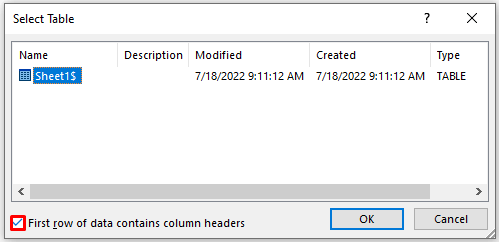
- সেয়েহে, আপুনি তলত দিয়া Avery 5160 ফৰ্মেট ডাটা পাব য'ত আপুনি আপোনাৰ পছন্দৰ ডাটা ইনপুট কৰিব লাগিব।
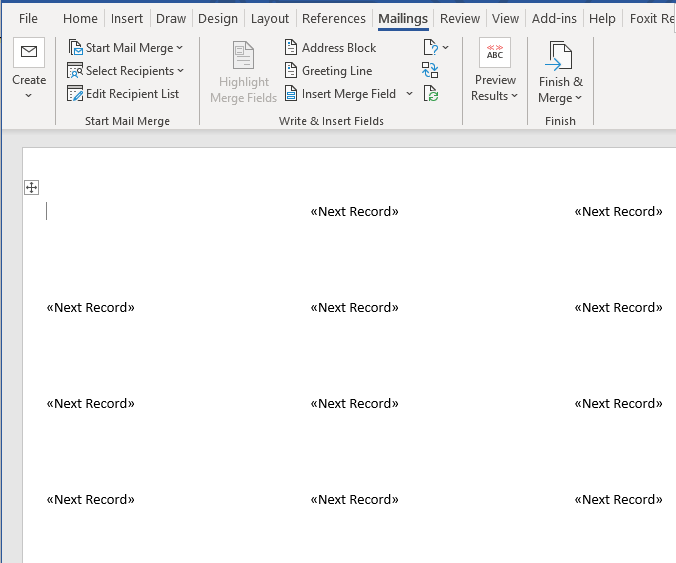
- এতিয়া, আমি যাম Avery 5160 ঠিকনা লেবেলসমূহত নাম , ঠিকনা , আৰু যোগাযোগ স্তম্ভৰ তথ্য ইনপুট কৰক।
- এইটো কৰিবলৈ, <6 লৈ যাওক>মেইলিংসমূহ টেব, আৰু একত্ৰীকৰণ ক্ষেত্ৰ সন্নিবিষ্ট কৰক নিৰ্ব্বাচন কৰক।
- তাৰ পিছত, ড্ৰপ-ডাউন মেনুৰ পৰা নাম বিকল্প নিৰ্ব্বাচন কৰক।
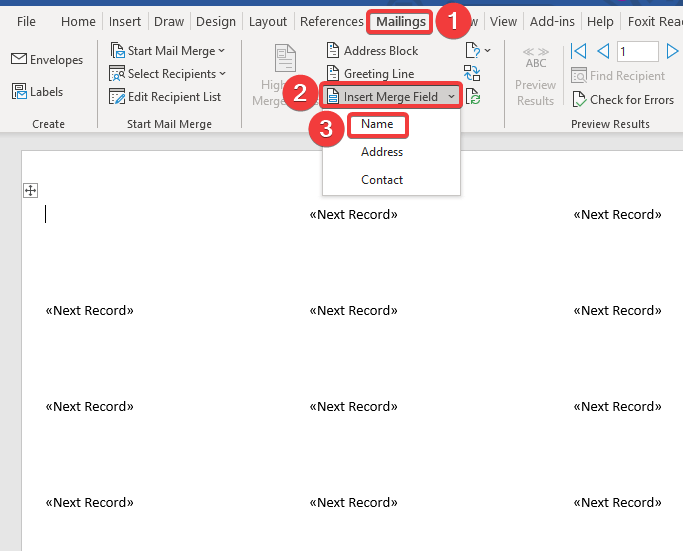
- সেয়েহে, আপুনি দেখিব যে নাম ক্ষেত্ৰখন সন্নিবিষ্ট কৰা হ'ব।
- তাৰ পিছত, Enter টিপক পৰৱৰ্তী শাৰীলৈ যাবলৈ।
- ইয়াৰ পিছত, ঠিকনা ক্ষেত্ৰ সন্নিবিষ্ট কৰিবলৈ, মেইলিংসমূহ টেবলৈ যাওক, আৰু নিৰ্ব্বাচন কৰক সন্নিবিষ্ট কৰক মাৰ্জ ক্ষেত্ৰ ।
- তাৰ পিছত, ড্ৰপ-ডাউন মেনুৰ পৰা ঠিকনা বিকল্প নিৰ্ব্বাচন কৰক।
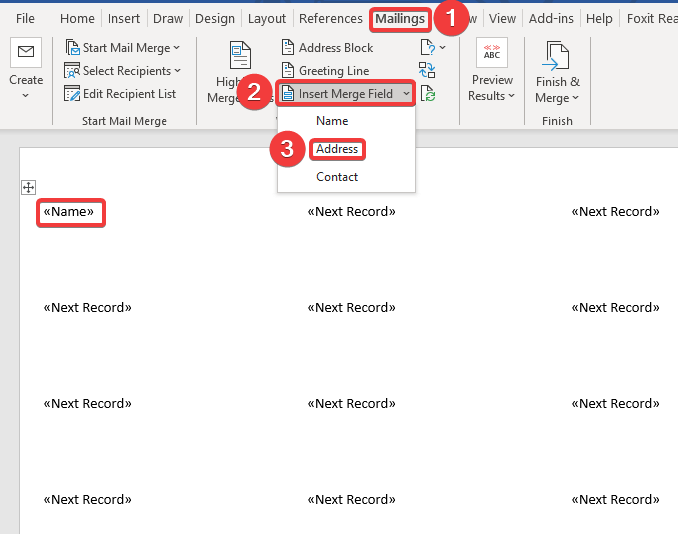
- ফলস্বৰূপে, আপুনি দেখিব যে ঠিকনা ক্ষেত্ৰখন সন্নিবিষ্ট কৰা হ'ব।
- তাৰ পিছত, পৰৱৰ্তী শাৰীলৈ যাবলৈ Enter টিপক।
- ইয়াৰ পিছত, পৰিচয় ক্ষেত্ৰ সন্নিবিষ্ট কৰিবলৈ, মেইলিংসমূহ টেবলৈ যাওক, আৰু মাৰ্জ ক্ষেত্ৰ সন্নিবিষ্ট কৰক নিৰ্ব্বাচন কৰক।
- তাৰ পিছত, ড্ৰপ-ডাউন মেনুৰ পৰা নিৰ্ব্বাচন কৰক যোগাযোগ বিকল্প।
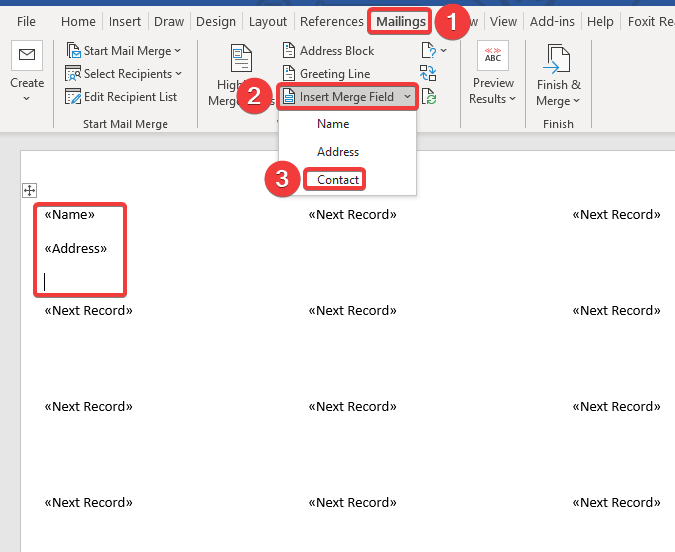
- ফলস্বৰূপে, আপুনি নিম্নলিখিত ঠিকনা লেবেল পাব।

- অন্য লেবেলসমূহ ক্ষেত্ৰসমূহ সম্পূৰ্ণ কৰিবলৈ, আপুনি মেইলিংসমূহ টেবলৈ যাব লাগিব আৰু লেবেলসমূহ আপডেইট কৰক নিৰ্ব্বাচন কৰিব লাগিব।
- এই বৈশিষ্ট্যই স্বয়ংক্ৰিয়ভাৱে অন্য লেবেলসমূহ আপডেইট কৰিব।

- সেয়েহে, আপুনি নিম্নলিখিত ঠিকনা লেবেলসমূহ পাব।

- এতিয়া, আমি ঠিকনা লেবেল ফৰ্মেটটো আমাৰ নিজৰ তথ্যৰে পূৰণ কৰিম।
- এইটো কৰিবলৈ, লৈ যাওক মেইলিংসমূহ টেব আৰু ABC পূৰ্বদৰ্শন ফলাফল নিৰ্ব্বাচন কৰক।

- ফলস্বৰূপে, আপুনি নিম্নলিখিত Avery 5160 লেবেলসমূহ পাব .

আমি ওপৰৰ পদক্ষেপসমূহ অনুসৰণ কৰি Avery 5160 লেবেলসমূহ সৃষ্টি কৰিব পাৰিম, আৰু আমি পৰৱৰ্তী পদক্ষেপত সেইবোৰ কেনেকৈ প্ৰিন্ট কৰিব লাগে দেখুৱাম।
অধিক পঢ়ক: ৱৰ্ড অবিহনে এক্সেলত লেবেল কেনেকৈ প্ৰিন্ট কৰিব লাগে (সহজ পদক্ষেপৰ সৈতে)
স্তৰ ৪: এভাৰী ৫১৬০ লেবেল প্ৰিন্ট কৰিব <১০>
এতিয়া এভাৰী ৫১৬০ লেবেল সৃষ্টি কৰাৰ পিছত আমি... এই লেবেলসমূহ প্ৰিন্ট কৰিবলৈ গৈ আছে। প্ৰিন্ট কৰাৰ আগতে আমি মেইল কৰি লেবেলবোৰ মাৰ্জ কৰিব লাগিব। Avery 5160 লেবেলসমূহ প্ৰিন্ট কৰিবলৈ নিম্নলিখিত পদক্ষেপসমূহৰ মাজেৰে যাওক।
- প্ৰথমে, মেইলিংসমূহ টেবলৈ যাওক আৰু সমাপ্ত & তাৰ পিছত, ড্ৰপ-ডাউন মেনুৰ পৰা ব্যক্তিগত দস্তাবেজ সম্পাদনা কৰক নিৰ্ব্বাচন কৰক।

- সেয়েহে, নতুন নথিপত্ৰলৈ একত্ৰিত কৰক হ'বতাৰ পিছত, All বিকল্প নিৰ্ব্বাচন কৰক ৰেকৰ্ডসমূহ একত্ৰিত কৰক ।
- তাৰ পিছত, ঠিক আছে ত ক্লিক কৰক।

- ফলস্বৰূপে আপুনি তলত দিয়া এভাৰী 5160 লেবেলসমূহ পাব।

- এই লেবেলসমূহ প্ৰিন্ট কৰিবলে, ফাইল ক্লিক কৰক আৰু প্ৰিন্ট নিৰ্ব্বাচন কৰক।
- ইয়াৰ পিছত, আপোনাৰ পছন্দৰ প্ৰিণ্টাৰ নিৰ্ব্বাচন কৰক। <১২>কাষ্টমাইজ কৰাৰ পিছত Print ত ক্লিক কৰক।
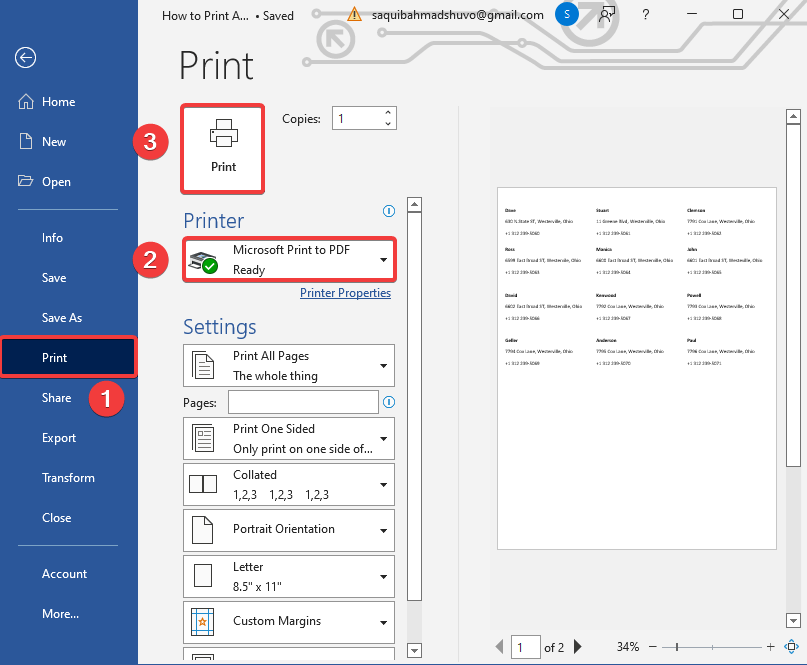
যদি আপুনি এই লেবেলবোৰ এক্সেলৰ পৰা প্ৰিন্ট কৰিব বিচাৰে তেন্তে আপুনি শব্দ ফাইলটো সংৰক্ষণ কৰিব লাগিব প্লেইন টেক্সট(.txt) ফাইল। তাৰ পিছত আপুনি এটা খালী Excel ফাইল খোলিব লাগিব, Data টেবলৈ যাব লাগিব আৰু From Text/CSV নিৰ্বাচন কৰিব লাগিব আৰু .txt ফাইলটো সন্নিবিষ্ট কৰিব লাগিব। তাৰ পিছত আপুনি ফাইলটো এক্সেলত লোড কৰিব লাগিব আৰু ফাইল টেবৰ পৰা প্ৰিণ্ট বিকল্পলৈ গৈ এই ফাইলটো প্ৰিন্ট কৰিব লাগিব। কিন্তু সমস্যাটো হ’ল আপুনি Avery 5160 লেবেলবোৰ তেওঁলোকৰ ফৰ্মেটত নাপাব, আপুনি এই লেবেলবোৰ অসম্পূৰ্ণ ফৰ্মেটত পাব। সেইবাবেই আমি এই Avery 5160 লেবেলসমূহ MS Word ৰ পৰা প্ৰিন্ট কৰো।
অধিক পঢ়ক: এভেৰী 8160 লেবেলসমূহ Excel ৰ পৰা কেনেকৈ প্ৰিন্ট কৰিব (সহজ পদক্ষেপৰ সৈতে)
<২> উপসংহাৰআজিৰ অধিবেশনৰ অন্ত পৰিল। মোৰ দৃঢ় বিশ্বাস যে এতিয়াৰ পৰা আপুনি হয়তো এক্সেলৰ পৰা এভাৰী ৫১৬০ লেবেল প্ৰিন্ট কৰিব পাৰিব। যদি আপোনাৰ কোনো প্ৰশ্ন বা পৰামৰ্শ আছে, অনুগ্ৰহ কৰি তলৰ মন্তব্য অংশত শ্বেয়াৰ কৰক।
এক্সেল-সম্পৰ্কীয় বিভিন্ন সমস্যা আৰু সমাধানৰ বাবে আমাৰ ৱেবছাইট Exceldemy.com পৰীক্ষা কৰিবলৈ নাপাহৰিব। নতুনকৈ শিকি থাকিবপদ্ধতিৰে আৰু বৃদ্ধি পাই থাকিব!

